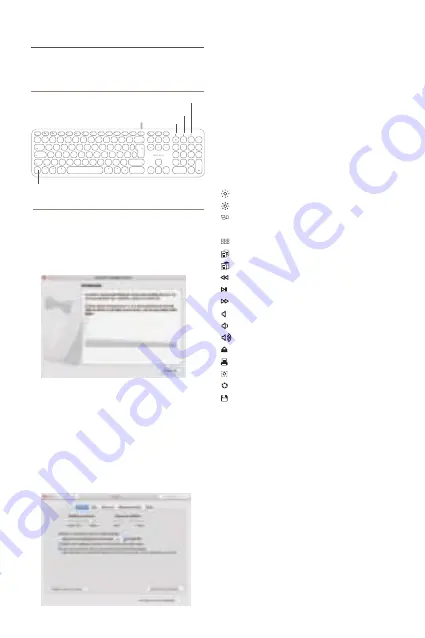
Contenu de l’emballage
• Clavier
• Guide d’utilisation
Description du matériel
4
Comment utiliser le clavier Macally
La première fois que vous branchez ce clavier
à votre ordinateur Apple, l’Assistant réglages
de clavier (Keyboard Setup Assistant) s'ouvre.
Suivez les consignes visant à identifier le
clavier et à l’utiliser correctement.
Si, après la configuration initiale, vous rencontrez
un problème avec ce clavier (par exemple, vous ne
pouvez pas taper correctement), débranchez ce
dernier de l’ordinateur, puis rebranchez-le. Dans
le menu Apple, ouvrez ensuite « Préférences
système... », cliquez sur « Clavier », puis sur «
Changer de type de clavier... » afin d’exécuter «
Assistant réglages de clavier » et d’identifier une
nouvelle fois le clavier.
Les touches de la rangée supérieure de ce clavier
peuvent être utilisées comme raccourcis (icônes)
afin d’effectuer des tâches spécifiques ou comme
touches de fonction standard (F1-F15).
Mode touches de raccourci
Le mode touches de raccourci* est le mode
standard de ce clavier. Les tâches que chaque
touche de raccourci effectue sont les suivantes :
fn+esc - Permet de basculer entre les modes
touches de raccourci et touches de fonction.
Remarque* : les raccourcis ci-dessus ne sont pas universels et
peuvent fonctionner différemment d'une application à l’autre.
Veuillez tester les raccourcis dans votre application dans un premier
temps et/ou vérifier le menu de votre application pour en savoir
plus à propos des raccourcis.
Remarque** : Lorsque le clavier est connecté à votre Mac, toutes les
touches de raccourci, sauf F4 (Afficher le Launchpad) fonctionnent
automatiquement. La touche F4 (Afficher le Launchpad) nécessite
une configuration rapide expliquée à la suite :
1. Ouvrez Préférences du système, sélectionnez Clavier puis
Raccourcis.
2. Dans Raccourcis, sélectionnez Launchpad & Dock et cliquez sur le
bouton Rétablir les paramètres par défaut. La case d'option Afficher
le Launchpad est vide et aucun s'affiche derrière Afficher le
Launchpad.
3. Cochez la case d'option Afficher le Launchpad et un champ vide
s'affiche derrière Afficher le Launchpad.
Prise USB
LED de fonctionnement
Touche Fn (touche de modification de la fonction)
LED de verrouillage de fonction
LED de verrouillage des majuscules
F1 - Diminuer la luminosité de l’écran Mac intégré
F2 - Augmenter la luminosité de l’écran Mac intégré
F3 - Contrôle de mission (afficher toutes les fenêtres d’
applications ouvertes et le bureau)
F4 - Afficher le Launchpad**
F5 - Copier (Cmd-C)
F6 - Coller (Cmd-V)
F7 - Morceau précédent (Cmd-Flèche gauche)
F8 - Lire/Pause (barre d’espace)
F9 - Morceau suivant (Cmd-Flèche droite)
F10 - Muet
F11 - Réduire le volume
F12 - Augmenter le volume
Éjecter
F13 - Imprimer (Cmd-P)
F14 – Capture de zone d’écran (Cmd-Shift-4)
F15 - Capture plein écran (Cmd-Shift-3)
Touche de enregistrer un fichier (Cmd-S)
X
C
V
B
N
S
D
F
G
H
J
K
R
T
Y
U
I
O
P
/
7
8
9
4
5
6
1
0
2
3
*
_
+
L
E
fn
control
:fn+esc
F13
F12
F11
F10
F9
F8
F7
F6
F5
F4
F3
F2
F1
F14
F15
control
option
option
command
command
fn
Q
1
2
3
4
5
6
7
8
9
0
A
Z
M
W
§
€
#
+
=
-
_
+
£
$
%
&
*
(
)
!
@
~
`
\
>
<
|
}
]
{
[
.
,
?
/
.
“
‘
:
;

















